Android で最も一般的な 20 の問題とその解決方法のまとめ

Android スマートフォンで発生する一般的な問題と、それらを修正する最も簡単な方法をまとめています。問題の解決策には、Android のエラーや一般的なエラーの解決が含まれています。
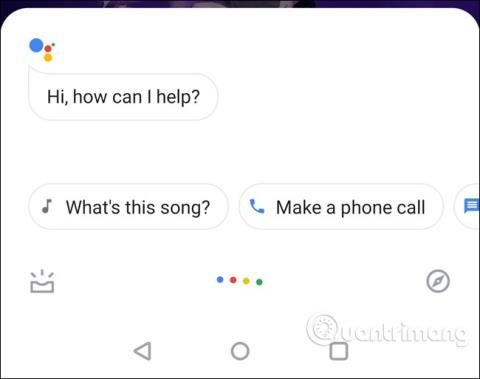
QR コードはかつてほど普及していないかもしれませんが、情報を迅速に共有するためには依然として役立ちます。以下の記事では、Android で QR コードをスキャンする方法を説明します。
1. Google レンズで QR コードをスキャンします
気づいていないかもしれませんが、携帯電話にGoogle アシスタントが搭載されている場合は、他のQR コード リーダー ソフトウェアをインストールしなくても、QR コードをすばやく簡単にスキャンできます。
QR コードを読み取るには、まずホームボタンを長押ししてアシスタントを開きます。
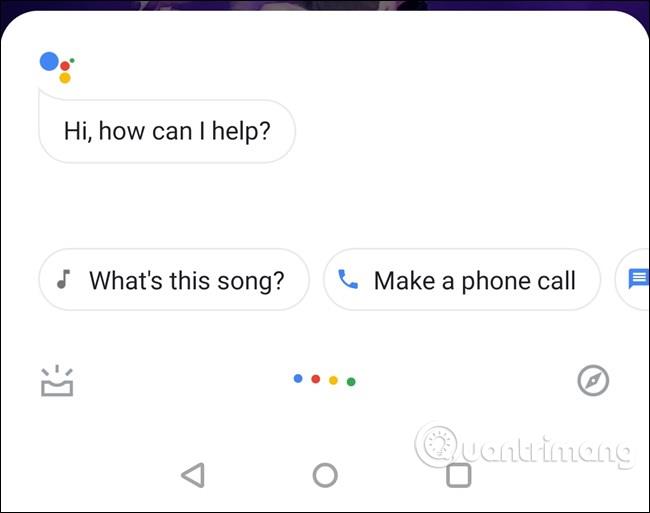
アシスタントのバージョンによっては、開くとすぐに [レンズ] ボタンが表示されます。ただし、音声コマンドの再生を停止するには、色付きのドットをタッチする必要があります。
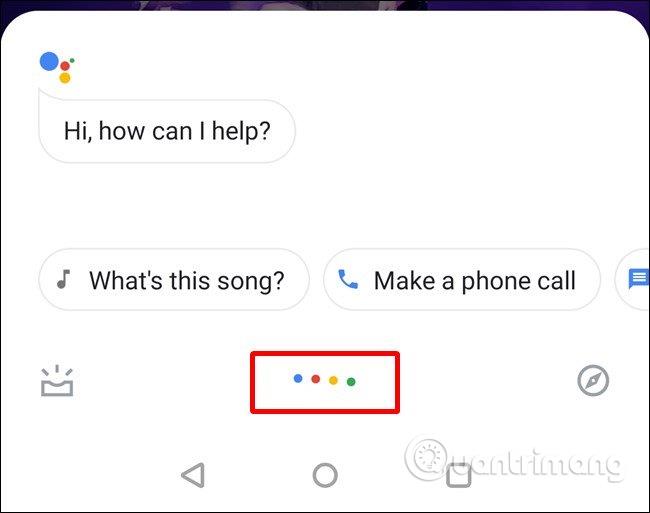
アシスタントがコマンドの待機を停止すると、マイク アイコンの左側にレンズ、右側にキーボードという新しいオプションがいくつか表示されます。「レンズ」ボタンをタップします。

初めてレンズを使用する場合は、画面上の指示に従ってカメラへのアクセスを許可し、レンズをアクティベートする必要があります。最初の実行では、Lens で何ができるかの概要が表示されます。
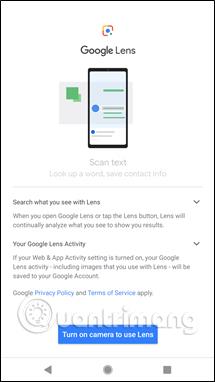
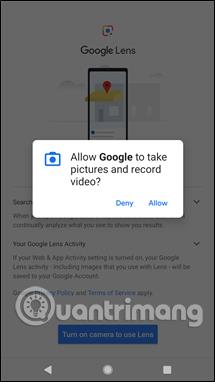
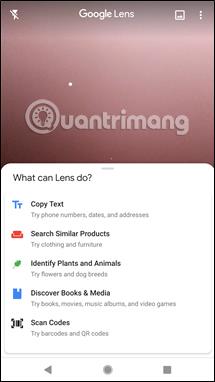
スワイプして切り替え、カメラを QR コードに向けてコンテンツを読み取るだけです。数秒後、このコードに埋め込まれた情報が表示されます。タッチして表示します。
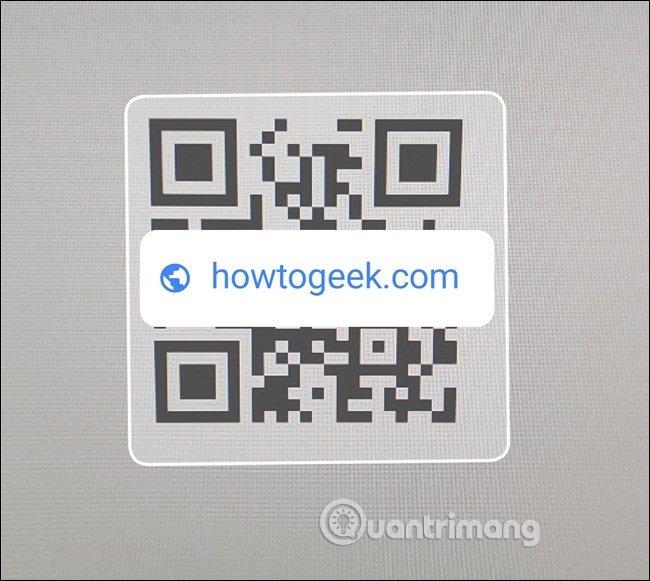
2. Google レンズ アプリケーションを使用する
多くの人は、アシスタントから Google レンズを使用するよりも、Google レンズ アプリをインストールして QR コードをスキャンする方が簡単だと考えています。 Google レンズ アプリケーションで QR コードをスキャンする方法を見てみましょう。
Google レンズをまだお持ちでない場合は、まず、携帯電話に Google レンズをインストールします。
インストール後、上記と同様に写真の撮影やビデオの録画を許可する必要があります。ここからは、スキャンして QR コードを読み取るだけです。
これで、QR コードを読み取る必要がある場合は、レンズを開いてコードをスキャンするだけです。
成功を祈っています!
Android スマートフォンで発生する一般的な問題と、それらを修正する最も簡単な方法をまとめています。問題の解決策には、Android のエラーや一般的なエラーの解決が含まれています。
Android で読書モードを使用するには、Android に読書モード アプリケーションをインストールして、すべての電話ブラウザでサポートすることができます。
Kinemaster は、完全無料で自分の方法で自由にビデオを編集できる、機能豊富な Android 用ビデオ編集アプリです。
Samsung Galaxy の音声アシスタント機能を簡単にオフにする方法。プライバシーや使い勝手に関する問題を解決します。
MixNote は、画像、音声などの豊富なコンテンツを含むメモを Android 上で作成し、セキュリティ モードを備えています。
Google Play ストアを手動で更新する方法について詳しく解説します。アプリの自動更新が機能しない場合や、古いバージョンの問題を解決するために役立つ情報が満載です。
PicsArt を使用して雲を写真に結合することに加えて、Xiaomi スマートフォンでは、画像編集で雲を結合できる多様なオプションを活用できます。
テスラ中国がリリースした美しいPUBG Mobile向けのスマートフォン壁紙セットを見逃さないでください。
Android で iCloud にアクセスする方法を学び、メールや連絡先、カレンダーを簡単に同期しましょう。
過去数か月間、OnePlusが開発したAndroid UI次期バージョンOxygenOS 11の重要な機能と新機能を解説します。








